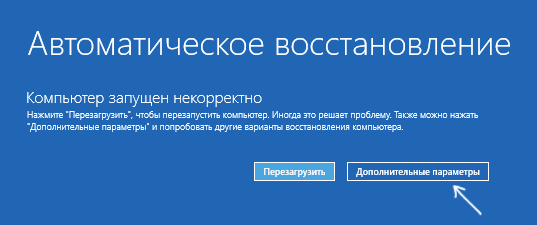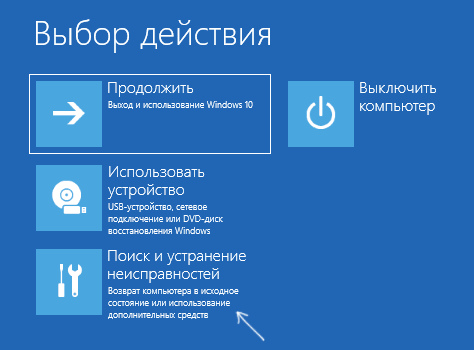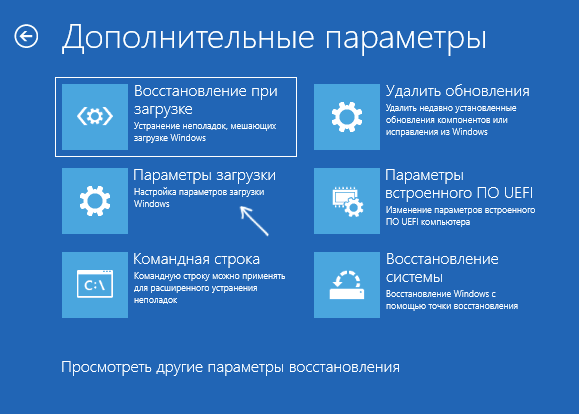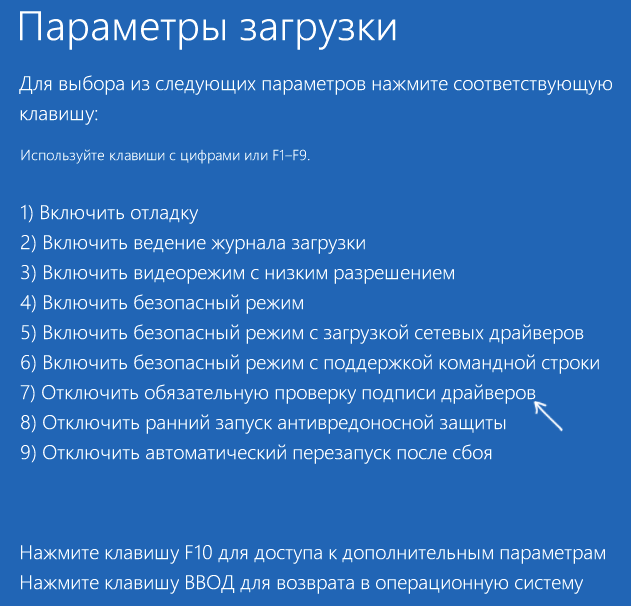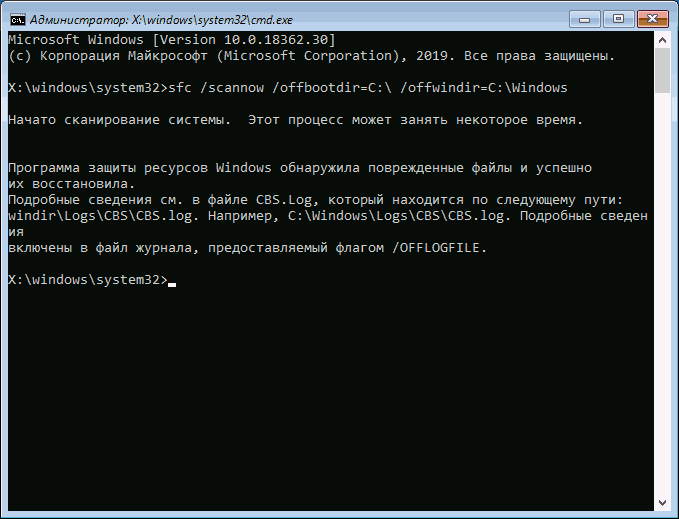- Ошибка 0xc000021a в Windows 10 — как исправить
- Восстановление системы при коде остановки 0xc000021a
- Отключение проверки цифровой подписи драйверов
- Восстановление целостности системных файлов при ошибке 0xc000021a
- Точки восстановления и удаление обновлений
- Как исправить ошибку 0xc000021a при запуске Windows 10
- Как устранить код ошибки 0xc000021a в Windows 10
- Извлечение периферийных устройств
- Деинсталляция приложений
- Восстановление системных файлов
- Анализ дискового пространства
- Удаление обновления KB3004365
- Восстановление системного реестра
- Смена таблицы разделов жесткого диска на GPT
- Изменение конфигурации BIOS
- Восстановление BCD
- Заключение
Ошибка 0xc000021a в Windows 10 — как исправить
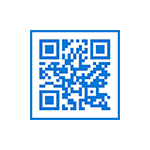
В этой инструкции подробно о возможных способах исправить ошибку 0xc000021a в Windows 10 в зависимости от ситуации. С большой вероятностью один из способов поможет сравнительно легко решить проблему.
Восстановление системы при коде остановки 0xc000021a
Прежде чем приступить непосредственно к методам решения проблемы, обратите внимание, где именно мы будем её решать, при условии, что Windows 10 при загрузке показывает синий экран с ошибкой 0xc000021a.
После нескольких перезагрузок компьютера с этой ошибкой вы увидите сообщение «Подготовка автоматического восстановления», затем — «Диагностика компьютера».
По завершении диагностики появится экран с заголовком «Автоматическое восстановление» и сообщением о том, что компьютер запущен некорректно. Он нам и нужен: нажмите кнопку «Дополнительные параметры».
Будет запущена среда восстановления Windows 10 с инструментами, которые пригодятся нам для восстановления работоспособности компьютера или ноутбука. Другие способы запустить среду восстановления Windows 10 (например, можно использовать загрузочную флешку, если описанный выше метод в вашем случае не срабатывает).
Отключение проверки цифровой подписи драйверов
Первый из способов, который срабатывает в тех случаях, когда вы столкнулись с кодом остановки 0xc000021a — временно отключить проверку цифровой подписи драйверов. Этот метод подойдет в тех случаях, когда ошибка возникла после установки обновлений (в том числе драйверов), при восстановлении из точки восстановления, а также после установки некоторых программ.
Порядок действий будет следующим:
- На первом экране среды восстановления (как попасть в неё рассматривалось выше) выберите «Поиск и устранение неисправностей».
- Затем перейдите в раздел «Дополнительные параметры», нажмите «Параметры загрузки» а затем кнопку «Перезагрузить».
- Компьютер перезагрузится, а затем вы увидите экран с параметрами загрузки. Нажмите клавишу F7 (на некоторых ноутбуках — Fn+F7) для того, чтобы загрузить Windows 10 с отключенной проверкой подписи драйверов.
- Если загрузка в этот раз пройдет успешно, дождитесь окончательной загрузки Windows 10 и, если она будет завершать установку обновлений или какого-либо ПО, разрешите системе выполнить это.
- Перезагрузите компьютер в обычном режиме, если это наш случай — в этот раз компьютер загрузится без ошибок.
- Если с отключенной проверкой цифровой подписи драйверов компьютер загружается, а последующая обычная перезагрузка не работает — попробуйте откатить драйверы (если вы выполняли их обновление перед появлением проблемы) или удалить недавно установленные антивирусы и сторонние программы, особенно те из них, которые устанавливают драйверы виртуальных устройств на компьютере.
Восстановление целостности системных файлов при ошибке 0xc000021a
Эта же ошибка бывает вызвана повреждением важных системных файлов Windows 10: в частности, если повредить или удалить файлы csrss.exe или winlogon.exe, вы получите именно этот код остановки.
Решение будет следующим:
- В среде восстановления перейдите к разделу «Поиск и устранение неисправностей» — «Дополнительные параметры» — «Командная строка».
- В запустившейся командной строке используйте командуПростой ввод sfc /scannow в среде восстановления не сработает, подробнее об этом в материале Восстановление целостности системных файлов Windows 10.
- После ввода команды (не пропустите пробелы) нажмите Enter и дождитесь завершения процесса, который может занять продолжительное время.
- Если нам повезло, вы увидите сообщение «Программа защиты ресурсов Windows обнаружила поврежденные файлы и успешно их восстановила».
Если всё получилось, закройте командную строку и перезагрузите компьютер: в сценарии, когда причина была в измененных или поврежденных системных файлах, синий экран 0xc000021a появиться не должен.
Точки восстановления и удаление обновлений
Если два предыдущих метода не помогли в исправлении ошибки, обратите внимание на еще два пункта «Дополнительных параметров» среды восстановления:
- Восстановление системы — восстановление Windows с помощью точки восстановления. При наличии точек восстановления, попробуйте использовать этот пункт, даже в том случае, если сама ошибка начала появляться именно после использования точек восстановления, но из интерфейса Windows
- Удалить обновления — с помощью этого пункта вы можете удалить недавно установленные обновления Windows 10, которые могли послужить причиной появления ошибки.
Если же ничего из этого не помогло, могу предложить либо попробовать вручную восстановить реестр Windows 10 (к сожалению, в последних версиях системы затруднительно — они не хранят автоматическую резервную копию реестра) или восстановить систему к первоначальному состоянию (в том числе и с сохранением данных).
Необходимый пункт с названием «Вернуть компьютер в исходное состояние» для запуска восстановления вы найдете в разделе «Поиск и устранение неисправностей». Суть этого действия описана в статье Как сбросить Windows 10 или автоматическая переустановка ОС.
А вдруг и это будет интересно:
Почему бы не подписаться?
Рассылка новых, иногда интересных и полезных, материалов сайта remontka.pro. Никакой рекламы и бесплатная компьютерная помощь подписчикам от автора. Другие способы подписки (ВК, Одноклассники, Телеграм, Facebook, Twitter, Youtube, Яндекс.Дзен)
27.11.2019 в 05:42
Был у меня прикол с этой ошибкой. Удалил папки catroot и catroot2, которые находятся в windows\system32 и записал их с другой машины. После этого система загрузилась, только некоторые драйвера с восклицательным значком были. Удалил драйвера с удалением файлов драйверов и установил заново. После этого всё стало работать и с проверкой цифровой подписи.
28.12.2019 в 16:07
23.04.2020 в 19:37
В команде SFC автор допустил грубейшую ошибку: в 10-ке диск С: обычно сервисный, а системный D: — не забываем исправлять!
24.04.2020 в 15:24
Только если вы что-то наделаете с разделами при установки самостоятельным редактированием структуры или при нескольких физических дисках в некоторых конфигурациях (и тогда может и не D даже быть, а какая угодно). Иначе — все-таки C, а остальные (до него) так и останутся скрытыми. А вообще там же под командной есть указание на полную статью именно по SFC, где в том числе подробно описывается, как выяснить верные буквы дисков: https://remontka.pro/files-integrity-windows-10/
01.02.2021 в 22:00
Поможет только переустановка винды. и желательно отключить основной диск или хотя бы раздел оставить под новую винду
03.01.2020 в 03:36
Благодарю! Комп заработал!
04.01.2020 в 10:23
Поставь доп пробел между косыми чертами в приложении команде
sfc /scannow /offbootdir=C:\ /offwindir=C:\Windows
А то это не совсем очевидно и кто-то может не догадаться
Спасибо за статью
12.02.2020 в 22:09
Помогло! Спасибо. Причём по КюАр-коду этого синего экрана на сайте Майков общая не то. А тут раз, F7 и раскочегарилось вроде. 🙂
06.03.2020 в 21:39
Возможно решения рабочие но у меня эта ошибка вылетает на установочной флэшке. Никакой ОС на пк не установлено вообще. после загрузки Биоса какое то время висит логотип вин 10 а потом эта ошибка. Вин 10 1909 с офсайта мс созданная с помощью их же утилиты. никогда таких проблем не было но после того как умер ссд с осью понадобилась чистая установка и привет.
07.03.2020 в 09:17
А точно ли флешка и диск на которой ставите здоровые? Я бы подумал на этот момент прежде всего.
17.06.2020 в 13:46
Оперативка полудохлая или контакты грязные, было такое…
28.03.2020 в 21:32
Такая вот прблема — подцепил вирусо и скрыт он был под именем Csrss.exe, а т.к. я системные файлы не хорошо знаю посчитал, что вирусок прописался в системе и решил (теперь уже знаю, что рабочий-оригинальный) файл Csrss.exe взять под свой контроль. Стал владельцем и запретил ему всё-всё. И теперь не безопасный, не востоковедение точки, не консольное восстановление и даже, не исходное состояние! И к тому же нет нормального интернета, нет дисков с винд-ми, нет нечего кроме телефона и флешки на 32гб. Может можно этот файл как-то удалить? Может тогда сработает исходник или консолька!?
Ну или может команда какая, или подсистема для обзора?? Типа акрониса что-либо?
29.03.2020 в 10:00
По идее обычное восстановление системных файлов тут должно сработать или точки восстановления. См. https://remontka.pro/files-integrity-windows-10/
29.03.2020 в 14:15
Пробовал. У меня две точки восстановления, но не одна не восстанавливается. Windows даже в исходное состояние.
29.03.2020 в 14:18
Синий экран, 0x000021a. Проверка целостности не дала результатов, только написала, что заделаны записи в какой-то журнал и всё.
29.03.2020 в 18:35
«ВЕРНУТЬ КОМПЬЮТЕР В ИСХОДНОЕ СОСТОЯНИЕ — При восстановлении возникла проблема. Изменения не внесены. Отмена» И так во всём. 0х000021а.
03.05.2020 в 13:34
Такая же проблема запретил по ошибке доступ и теперь мучаюсь, ты до сих пор не решил проблемы?
31.03.2020 в 12:45
А у меня флэшка с window-й такую ошибку выдавала при установке. Чуть комп не выкинул
27.04.2020 в 22:43
Ввела строку sfc /scannow /offbootdir=C:\ /offwindir=C:\Windows
пошёл процесс, но вышло вот это Windows Resource Protection could not perform the requested operation… .Всё остальное тоже попробовала, пишет, не хватает места и хоть ты что тут.
08.06.2020 в 13:06
после установки «офиса» винда (10) перестала загружаться. выдает ошибку 0хс000021а. все способы испытал. не работает(
08.06.2020 в 15:15
Офис лицензия? Хотя даже если и нет, именно эту ошибку выдавать не должно. Может, что-то еще в процессе было, вроде неправильного выключения?
В крайнем случае на этом синем экране можно попробовать возврат системы в исходное состояние.
15.06.2020 в 18:55
Я просто в msconfig поставил в «Максимальная Память» значение 256 (появилось после снятия галочки) и начал перезагружать ноут и во время перезагрузки выскочил это синий экран
16.06.2020 в 10:47
Безопасный режим по идее должен работать (через дополнительные параметры — параметры загрузки) и там можно будет вернуть все как было.
22.01.2021 в 18:15
Спасибо, помогла точка восстановления. Удалось исправить эту сраную Ошибку 0xc000021a в Windows 10
05.04.2021 в 17:37
Вылазит ошибка 0xc00021a при загрузке windows перепробовал уже все как мне кажется)))
1) ставил виндовс 8.1, 10, притом разные скачивал даже лицензию!;
2) пробовал ставить на другой жесткий диск;
3) приходил мастер (ну похоже какой то разводняк приходил) что то проверял тут 2 часа установил свою винду сказал что все будет норм (ну нифига не норм);
может кто знает что еще может быть просто надоела ошибка, восстановление системы делаешь программы все нужные слетают заново приходится качать настраивать (печально)!
Спасибо за внимание)
12.04.2021 в 21:47
Такая проблема, хочу попробовать метро с командой строкой, но не помню пароль от акаунта, поэтому не могу ничего сделать, помогите пожалуйста
Как исправить ошибку 0xc000021a при запуске Windows 10
Код остановки 0xc000021a в Windows 10 может появиться при загрузке компьютера, вследствие чего дальнейший запуск операционной системы (ОС) блокируется или выполняется с ограничениями. Для устранения неисправности потребуется произвести диагностику оборудования, выявить причину неполадки и устранить посредством штатных или сторонних средств.
Как устранить код ошибки 0xc000021a в Windows 10
Причиной возникновения неисправности может послужить вышедший из строя жесткий диск, повреждение системных файлов, влияние вирусного программного обеспечения или ошибка, возникшая после установки обновления. Чтобы исправить проблему, необходимо проанализировать комплектующие компьютера, выполнить восстановление данных на диске C и внести изменения в конфигурацию ОС.
Обратите внимание! Рассматриваемая ошибка Stop Code 0xc000021a может появиться в Windows 8 . Действия по устранению аналогичны описанным ниже.
Извлечение периферийных устройств
Ошибка 0xc000021a может появиться при запуске Windows 10 по причине влияния периферийного оборудования, подключенного к компьютеру. Некоторые устройства вступают в конфликт с другими комплектующими, за счет чего происходит сбой на системном уровне.
Чтобы выявить проблемную гарнитуру, необходимо поочередно отключать периферию, каждый раз перезапуская компьютер. Если Windows 10 запустится, предварительно изъятое устройство является причиной неполадки. Требуется выполнить замену или сдать в сервисный центр на диагностику.
Деинсталляция приложений
Если компьютер включается, а ошибка происходит в момент эксплуатации, возможно, причиной является приложение от стороннего разработчика. Необходимо выполнить деинсталляцию последних установленных утилит.
- Вызвать окно настроек нажатием Win + I , перейти в раздел « Приложения ».
- Находясь на вкладке « Приложения и возможности », в выпадающем списке « Сортировать по » выбрать значение « Дата установки ».
- В перечне выбрать последнюю программу, кликнуть по названию левой кнопкой мыши и нажать кнопку Удалить . Подтвердить действие.
Восстановление системных файлов
В ходе работы за компьютером из-за неосторожности пользователя или влияния вредоносного программного обеспечения могут повредиться системные файлы, что становится причиной появления неполадки. Необходимо выполнить восстановление с помощью специальной консольной утилиты.
- Кликнуть правой кнопкой мыши (ПКМ) по меню « Пуск », выбрать пункт « Windows PowerShell (администратор) ». Подтвердить запуск.
- В появившемся окне консоли ввести команду sfc /scannow , нажать Enter .
- Дождаться завершения процедуры сканирования с последующим восстановлением поврежденных участков.
Анализ дискового пространства
Ошибка 0xc000021a зачастую связана с некорректной работой жесткого диска. Необходимо воспользоваться встроенной в систему утилитой для проверки оборудования.
- Открыть файловый менеджер, дважды кликнув по соответствующей иконке на панели задач.
- Нажать ПКМ по диску C , выбрать пункт « Свойства ».
- В новом окне перейти на вкладку « Сервис », нажать Проверить .
- В появившемся диалоговом меню щелкнуть « Проверить диск ».
Важно! После завершения проверки при обнаружении проблем необходимо согласиться с выполнением восстановительных работ.
Удаление обновления KB3004365
На возникновения неисправности может повлиять установленное обновление под кодовым названием KB3004365. Потребуется выполнить деинсталляцию апдейта посредством системных инструментов.
- Раскрыть окно параметров нажатием Win + I , перейти в раздел « Обновление и безопасность ».
- Находясь на вкладке « Центр обновления Windows », кликнуть по пункту « Просмотр журнала обновлений ».
- Перейти по гиперссылке « Удалить обновления ».
- В новом окне отыскать апдейт с префиксом KB3004365 , нажать ПКМ и выбрать опцию « Удалить ». Подтвердить действие.
Восстановление системного реестра
При повреждении реестра могут возникать ошибки. Чтобы исключить этот фактор, необходимо, воспользовавшись приложением CCleaner, выполнить очистку «мусорных» ключей.
- Запустить программу, перейти на вкладку « Реестр ».
- На боковой панели слева проставить отметки у всех пунктов, нажать Поиск проблем .
- Дождаться завершения процедуры, щелкнуть Исправить выбранное .
- Согласиться с созданием резервной копии сделанных изменений, кликнув Да .
- Нажать Исправить отмеченные .
Обратите внимание! После проделанных действий рекомендуется перезапустить компьютер.
Смена таблицы разделов жесткого диска на GPT
Если ошибка появляется при установке ОС, необходимо изменить таблицу разделов жесткого диска на GPT . Производится это непосредственно в инсталляторе Windows 10.
- На экране установщика, когда появится кнопка Установить , перейти по гиперссылке « Восстановление системы ».
- Открыть раздел « Дополнительные параметры » и выбрать опцию « Командная строка ».
- В окне консоли запустить утилиту diskpart , введя название и нажав Enter .
- Отобразить список дисков, вписав list disk . Определить цифру использующегося.
- Выбрать нужный винчестер, прописав select disk .
- Очистить дисковое пространство, выполнив команду clean .
- Преобразовать таблицу разделов в GPT , прописав convert gpt .
После выполнения всех действий окно консоли можно закрыть и продолжить процедуру установки Windows 10
Изменение конфигурации BIOS
Неисправность может возникнуть из-за внесения в утилиту ввода и вывода неверных параметров. Ультимативный способ восстановления корректных настроек — аварийный сброс. Для этого необходимо обесточить компьютер, снять крышку с системного блока и вынуть на материнской плате батарею CMOS . После 10 минут ожидания вставить обратно и запустить устройство.
Восстановление BCD
Если Windows 10 не загружается вовсе, потребуется с помощью установочного диска с Windows 10 произвести восстановление загрузочного сектора.
- После запуска инсталлятора ОС перейти в среду восстановления, перейти по ссылке « Восстановление системы ».
- Открыть меню « Дополнительные параметры » и запустить « Командную строку ».
- В окне консоли поочередно ввести четыре команды: bootrec /FixMbr , bootrec /FixBoot и bootrec /RebuildBcd .
Заключение
Неопытным пользователям для устранения неисправности рекомендуется извлечь периферийные устройства, удалить приложения и обновления, восстановить системные файлы и просканировать жесткий диск. Манипуляции с реестром, БИОСом и в среде восстановления следует проводить при наличии должного опыта работы за компьютером.